您想为Amazon Fire TV或Firestick使用功能强大的多功能媒体播放器吗?在本文中,我们将说明什么是MX Player,它支持的文件格式以及如何在Amazon Firestick上安装MX Player。这个应用程式可以播放网路串流,因此我们也会告诉您如何使用它来存取没有官方应用程式的服务中的内容.
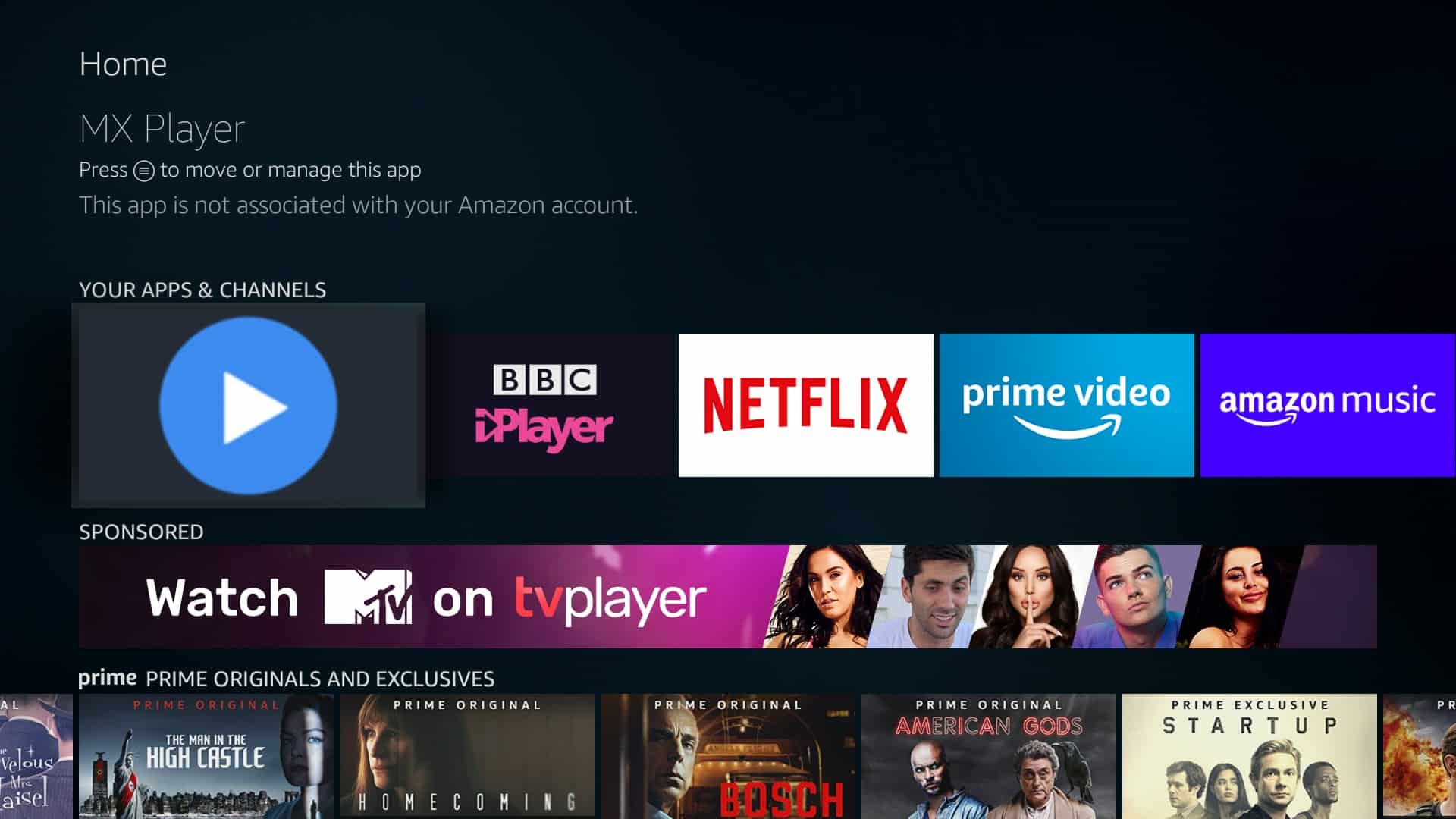
在Firestick上,从YouTube,Twitch或Netflix等主要平台流式传输视频并不是问题,因为通常会有专用的应用程序。但是,本地或网络存储文件的默认媒体播放器 仅支持最常用的文件格式和编解码器. 幸运的是,扩展可播放文件的范围就像安装其他媒体播放器(在这种情况下为MX Player)一样容易.
尽管MX Player应用程序仍在亚马逊网站上显示为可用,但在Firestick上搜索该应用程序不会返回任何结果。但是没有必要担心;有一种解决方法仅需一分钟左右,并且 不需要技术知识. 此外,我们将在下面使用的方法在Amazon Firestick和Fire TV上都可以使用(只要您的设备是第二代或更新的设备),不仅可以安装MX Player,还可以安装任何您喜欢的32位Android应用.
也可以看看: 适用于Amazon Fire Stick和Fire TV的最佳VPN
免责声明:Comparitech不鼓励或纵容使用旁加载的应用程序或VPN非法流式传输内容。我们建议您先研究您所在国家/地区的法律和特定流媒体平台的使用条款,然后再使用VPN访问其内容.
安装MX Player:快速演练
只需要复习?这是在您的Amazon Fire设备上安装MX Player的快速指南:
- 在设备的设置菜单中启用来自未知来源的安装.
- 从亚马逊商店安装Downloader应用程序.
- 找到指向经过验证的MX Player版本的链接,然后在下载程序的地址框中输入该链接.
- 安装MX Player.
- 扫描视频文件或输入网络流地址,您应该可以观看.
下面,我们将详细介绍该过程的每个步骤。屏幕快照也很多,因此您可以实时关注.
安全流式传输:始终使用VPN
尽管MX Player主要用于观看您拥有的文件,但它也允许您观看实时流。问题是有时候,这些信息流仅允许您观看自己在特定国家/地区的情况。您可以 欺骗您的位置并绕过这种地理封锁 只需连接到虚拟专用网络(VPN)。 VPN具有通过加密流量来提高安全性的额外好处。这不仅可以防止任何第三方跟踪您的活动,还可以帮助减少ISP限制的风险.
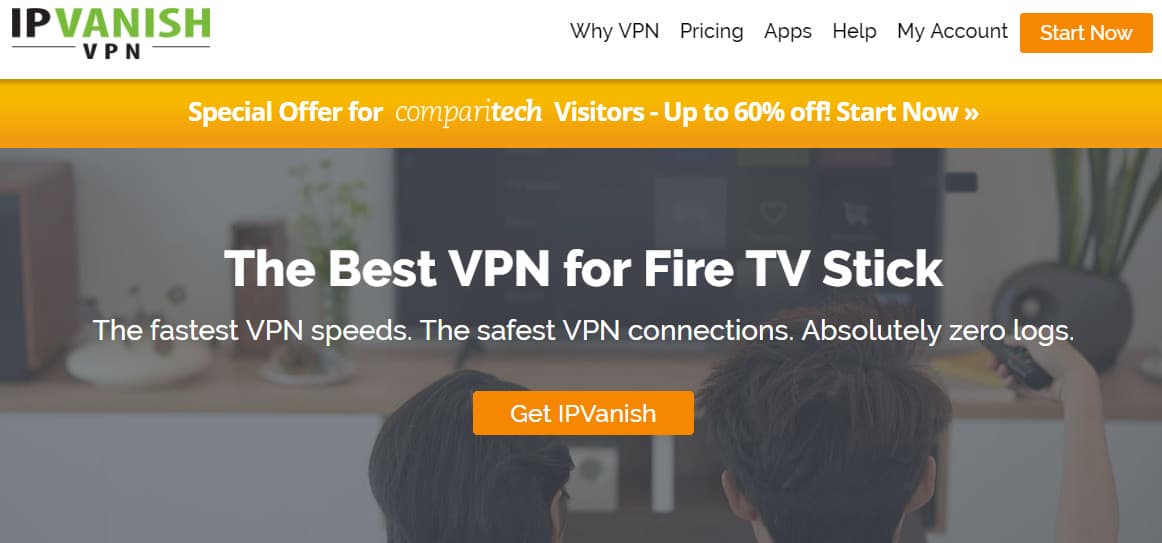
我们建议使用IPVanish 在Amazon Firestick和Fire TV上播放。凭借其轻量级应用程序,出色的多平台支持(包括官方亚马逊商店中的应用程序)以及广泛的网络(遍布60多个国家/地区的1,100台服务器),它成为流媒体的理想之选。 IPVanish不记录任何个人身份信息,因此您的活动无法追溯到您。该提供程序最多允许十个同时连接,使您可以一次保护所有设备.
读者交易: 节省多达60%的IPVanish订阅费用。附带7天退款保证,因此您可以无风险地试用该服务.
阅读我们的完整IPVanish评论.
步骤1:允许从未知来源进行安装
尽管Amazon Fire Store提供了大量可用的应用程序,但有时您可能需要安装MX Player等第三方应用程序。在开始之前,我们必须启用此功能。为此,请转到 设定值 菜单,然后单击 我的消防电视.
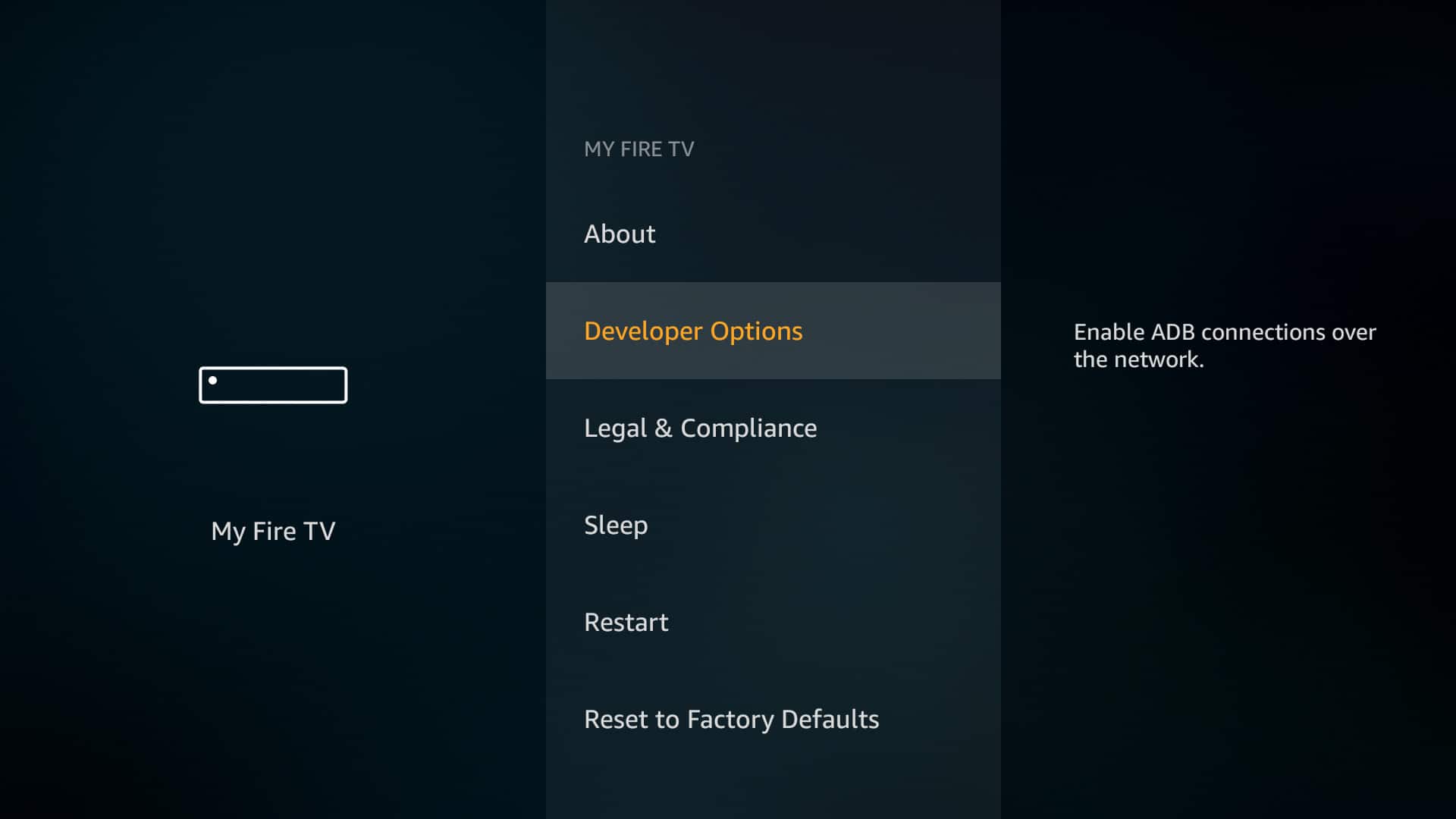
在这里输入 开发人员选项 菜单。有两种选择: ADB调试 和 来自未知来源的应用. 仅当您要从Firestick截屏时才需要进行ADB调试,但是请记住,您还必须在PC上安装Android Debug Bridge软件。现在,只需启用 来自未知来源的应用 然后返回主屏幕.
步骤2:安装Downloader应用
要在设备上安装新应用,您需要相关的.APK文件; Android上等同于PC上的.EXE文件或Mac上的.APP文件. 这给Firestick用户带来了一个问题,因为通过ADB传输文件是一个相当复杂的过程. 取而代之的是,我们将使用名为Downloader的应用直接从互联网下载.APK文件.
在主屏幕上,按遥控器上的向左按钮以显示搜索框。现在,键入不带引号的“ Downloader”并搜索。如果您的遥控器上有麦克风按钮,也可以按住此按钮,然后说“ Downloader”(下载).
找到下载器应用后,只需单击它并选择 安装.
步骤3:安装MX Player
Downloader非常易于使用:只需在框中输入所需文件的地址,然后单击 走 纽扣.
MX Player没有官方网站可以从中下载.APK文件. 不要被MXPlayerDownload之类的网站所欺骗;关于页面显示创建者与MX Player开发团队没有任何关系。您经常会发现,合法应用会被重新打包以恶意软件,并被上传到网站,目的是感染用户的设备,因此至关重要的是,您只能从信誉良好的来源下载经过验证的.APK文件。 APKMirror.com通常是一个安全的选择,实际上提供了我们需要的文件.
点击“下载程序”应用程序的地址栏以打开文本输入框。在这里,输入以下地址(不带引号),否则请完全按照所示:
“ https://www.apkmirror.com/wp-content/themes/APKMirror/download.php?id=545627”
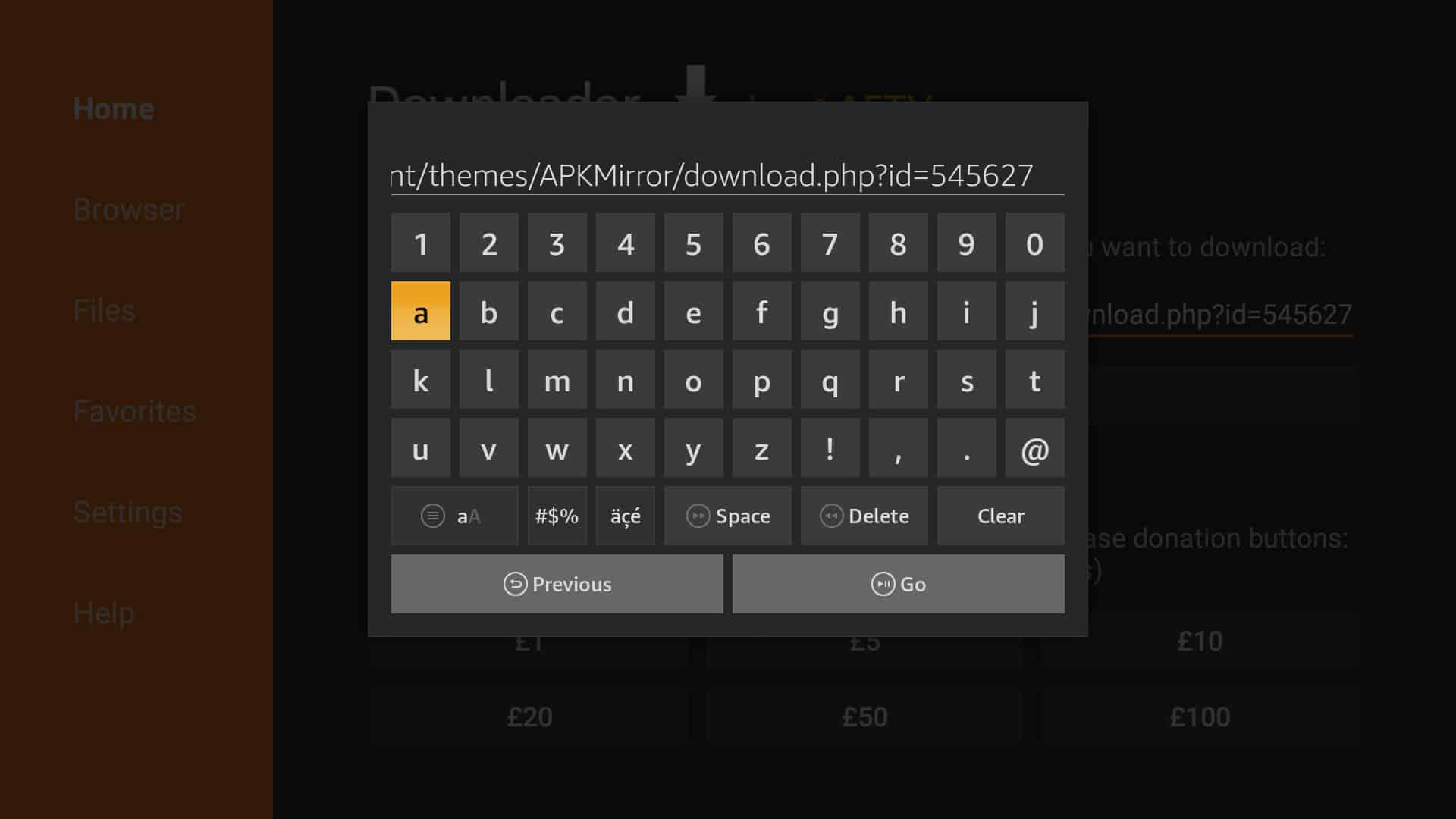
一旦点击 走, 该应用程序将开始下载。它会自动尝试安装生成的文件,因此请检查其请求的权限,如果满意,请单击 安装. 现在,您可以选择直接打开MX Player,或者稍后在主屏幕上找到它.
步骤4:使用和配置MX Player
当您打开MX Player时,它将自动在您的设备中搜索任何视频文件,并将其显示在主屏幕上。但是,通过单击右上角的三点图标,然后选择 网络流, 您还可以选择输入在线托管的视频的地址.
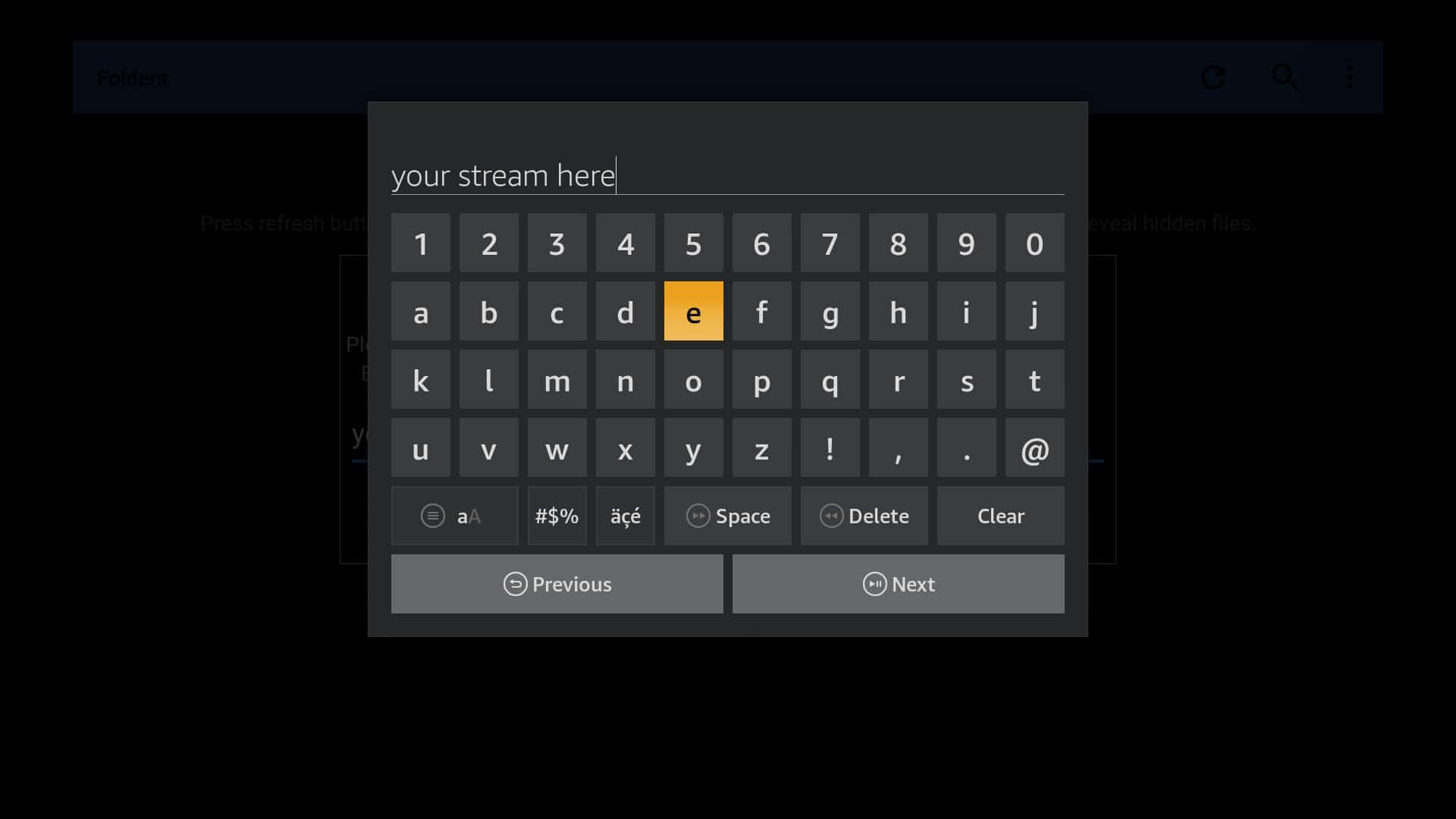
对于免费的应用程序,MX Player提供了广泛的自定义功能。只需再次单击三个点,这一次,选择 设定值. 在这里,您可以更改应用程序的整体外观,更改继续播放设置,在播放期间隐藏错误消息,甚至更改字幕的颜色,大小或位置.
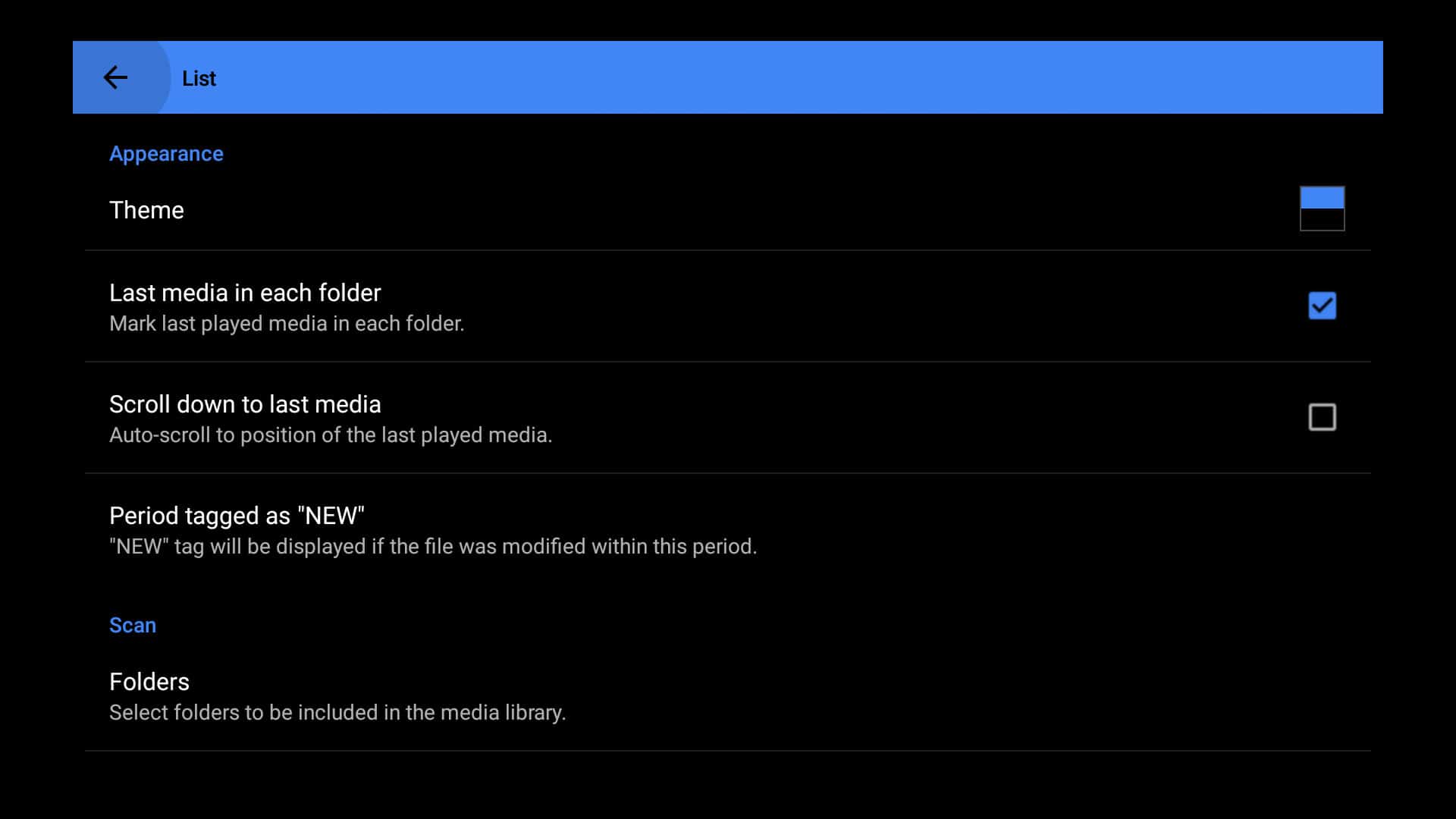
MX Player是否合法?
MX Player的工作方式与大多数现代媒体播放器相同。它只是使您能够播放视频和音频文件. 但是,您有责任确保访问的内容已获得适当许可.
告诉您是否正在使用许可来源通常很简单。如果您为可以下载内容的服务付费,或者获得了IPTV流地址列表的访问权以换取月费,那么您可能会没事的.
也就是说,如果某项服务声称可以免费无限制地访问最新的电视节目,电影和体育赛事,则可能是未经许可的. 这些信息流通常质量低下,而且非常不可靠:实际上,您经常会发现它们的流已因侵犯版权而被脱机,甚至没有找到它们.
MX Player支持哪种流?
虽然没有MX Player支持的文件类型的完整列表,但我们知道它可以与所有最常见的编解码器和扩展名一起使用。这些包括但不限于:
- 3GP
- AVI
- DivX
- 轻型货车
- M3U
- MP4
- MPEG格式
- 影片
- WMV
- VOB
- Xvid
此外,MX Player支持多种不同的字幕类型,而不仅仅是传统的.SRT文件.
如何卸载MX Player
即使安装方式略有不同,您也可以从从Amazon应用商店中删除应用的完全相同的方式,卸载MX Player(或通过Downloader安装的任何其他应用).
按遥控器上的菜单按钮,按向下按钮,直到到达 您的应用和频道 行,然后单击 查看全部. 最后,在下一页找到MX Player,再按一次菜单按钮,然后选择 卸载.
我认为这篇文章非常有用,因为它提供了关于如何在Amazon Firestick上安装MX Player的详细说明。它还解释了MX Player支持的文件格式和如何使用它来访问没有官方应用程序的服务中的内容。此外,文章还提到了使用VPN的重要性,以确保安全流式传输。我建议使用IPVanish,因为它是一个出色的VPN提供商,可以在Amazon Firestick和Fire TV上使用。总的来说,这篇文章是非常有用的,我会向我的朋友们推荐它。